Snabbstart: Skapa en Azure Content Delivery Network-profil och -slutpunkt
I den här snabbstarten aktiverar du Azure Content Delivery Network genom att skapa en ny nätverksprofil för innehållsleverans, som är en samling av en eller flera nätverksslutpunkter för innehållsleverans. När du har skapat en profil och en slutpunkt kan du börja leverera innehåll till dina kunder.
Förutsättningar
- Ett Azure-konto med en aktiv prenumeration. Skapa ett konto utan kostnad.
- Ett Azure Storage-konto med namnet cdnstorageacct123, som du använder som ursprungsvärdnamn. Information om hur du uppfyller det här kravet finns i Integrera ett Azure Storage-konto med Azure Content Delivery Network.
Logga in på Azure-portalen
Logga in på Azure Portal med ditt Azure-konto.
Skapa en ny CDN-profil
En CDN-profil är en container för CDN-slutpunkter och den anger en prisnivå.
I Azure-portalen väljer du Skapa en resurs (längst upp till vänster). Skapa en resursportal visas.
Sök efter och välj Front Door- och CDN-profiler och välj sedan Skapa:
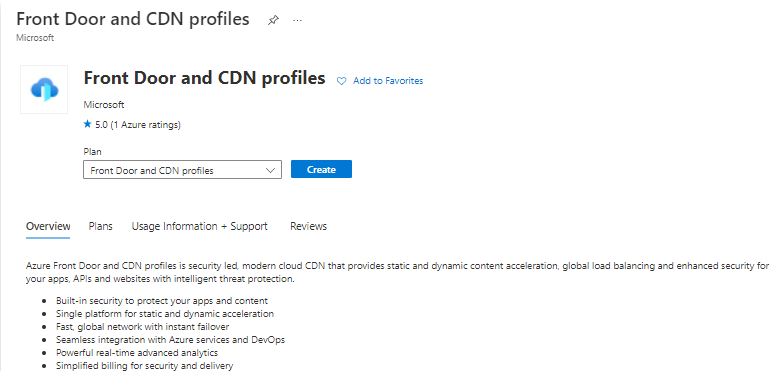
Fönstret Jämför erbjudanden visas.
Välj Utforska andra erbjudanden och välj sedan Azure CDN Standard från Microsoft (klassisk). Välj Fortsätt.
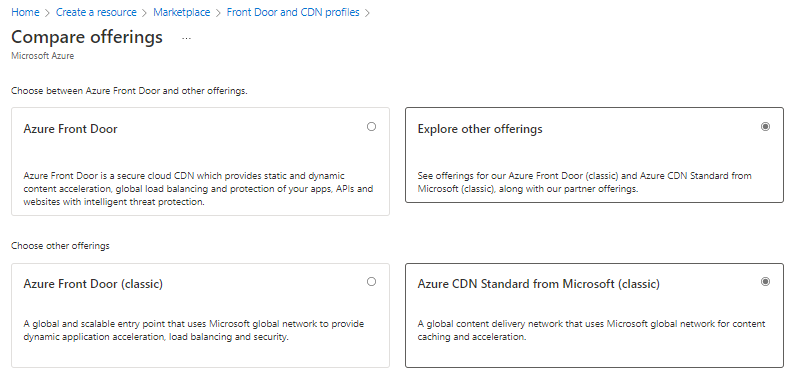
På fliken Grundläggande anger du följande värden:
Inställning Värde Abonnemang Välj en Azure-prenumeration i listrutan. Resursgrupp Välj Skapa ny och ange CDNQuickstart-rg som resursgruppnamn, eller välj Använd befintlig och välj CDNQuickstart-rg om du redan har gruppen. Resursgruppsregion Om en ny resursgrupp skapas väljer du en plats nära dig i listrutan. Namn Ange ditt profilnamn, till exempel cdn-profile-123. Region Lämna som standard. Prisnivå Välj ett Azure CDN-alternativ i listrutan. (Distributionstiden för Microsoft-nivån tar cirka 10 minuter och Verizon-nivåerna tar cirka 30 minuter.) Skapa en ny CDN-slutpunkt nu Lämna det avmarkerat. 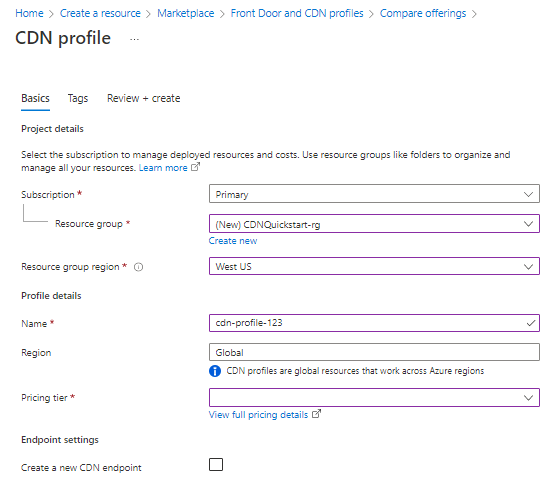
Välj Granska + Skapa och sedan Skapa för att skapa profilen.
Skapa en ny nätverksslutpunkt för innehållsleverans
När du har skapat en nätverksprofil för innehållsleverans använder du den för att skapa en slutpunkt.
I Azure-portalen väljer du den nätverksprofil för innehållsleverans som du skapade på instrumentpanelen. Om du inte hittar den kan du antingen öppna resursgruppen där du skapade den eller använda sökfältet överst i portalen, ange profilnamnet och välja profilen i resultatet.
På sidan nätverksprofil för innehållsleverans väljer du + Slutpunkt.
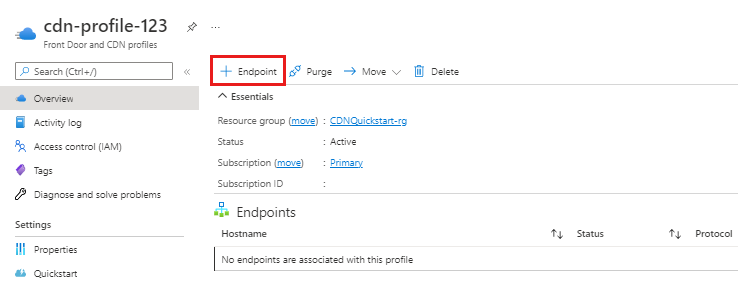
Fönstret Lägg till slutpunkt visas.
Ange följande inställningsvärden:
Inställning Värde Namn Ange cdn-endpoint-123 som slutpunktsvärdnamn. Det här namnet måste vara globalt unikt i Hela Azure. Om den redan används anger du ett annat namn. Det här namnet används för att komma åt dina cachelagrade resurser på domänen <endpoint-name.azureedge.net>. Typ av ursprung Välj Storage. Ursprungets värdnamn Välj värdnamnet för det Azure Storage-konto som du använder i listrutan, till exempel cdnstorageacct123.blob.core.windows.net. Sökväg till ursprung Lämna tomt. Ursprungsvärdadress Lämna standardvärdet (som är ursprungsvärdnamnet). Protokoll Använd de valda standardalternativen för HTTP och HTTPS. Ursprungsport Använd standardportvärdena. Optimerat för Använd standardvalet Allmän webbleverans. 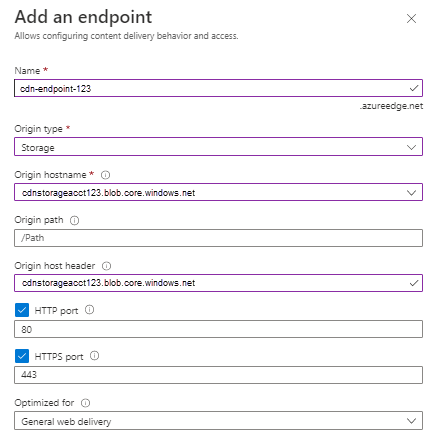
Välj Lägg till för att skapa den nya slutpunkten. När slutpunkten har skapats, visas den i en lista över slutpunkter för profilen.
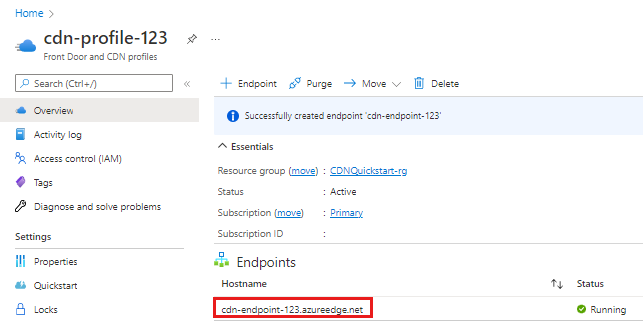
Den tid det tar för slutpunkten att spridas beror på vilken prisnivå som valdes när du skapade profilen. Standard Microsoft slutförs vanligtvis inom en minut på 10 minuter och Standard Edgio och Premium Edgio på upp till 30 minuter.
Kommentar
För Edgio CDN-slutpunkter rensas alla resurser som konfigurerats via Edgio-tilläggsportalen när en slutpunkt inaktiveras eller stoppas av någon anledning. Dessa konfigurationer kan inte återställas automatiskt genom att starta om slutpunkten. Du måste göra konfigurationsändringen igen.
Rensa resurser
I föregående steg skapade du en nätverksprofil för innehållsleverans och en slutpunkt i en resursgrupp. Spara dessa resurser om du vill gå till Nästa steg och lära dig hur du lägger till en anpassad domän i din slutpunkt. Men om du inte tänker använda de här resurserna i framtiden kan du ta bort dem genom att ta bort resursgruppen (på så sätt undviker du ytterligare kostnader):
På den vänstra menyn i Azure-portalen väljer du Resursgrupper och sedan CDNQuickstart-rg.
På sidan Resursgrupp väljer du Ta bort resursgrupp, anger CDNQuickstart-rg i textrutan och väljer sedan Ta bort. Den här åtgärden tar bort resursgruppen, profilen och slutpunkten som du skapade i den här snabbstarten.
Nästa steg
Feedback
Kommer snart: Under hela 2024 kommer vi att fasa ut GitHub-problem som feedbackmekanism för innehåll och ersätta det med ett nytt feedbacksystem. Mer information finns i: https://aka.ms/ContentUserFeedback.
Skicka och visa feedback för